Le terme de proxy est venu remplacer celui de « basse définition » bien plus évocateur. Les proxy sont des fichiers sources dégradés pour être légers, facile à lire et visuellement acceptable pour le montage. Ils sont bien entendu à exclure pour les travaux d’étalonnage et de trucage!
Création
Les proxy sont des sources (matière vidéo comme j’aime à dire) alternatives, leur création est donc lancée depuis les sources dans le projet Résolve, c’est à dire la Bibliothèque de Media.
un clic droit sur une selection de plan donne accès à la commande : Générer un média proxy…
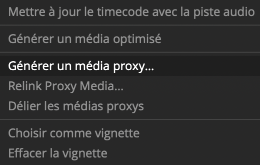
Codec et stockage
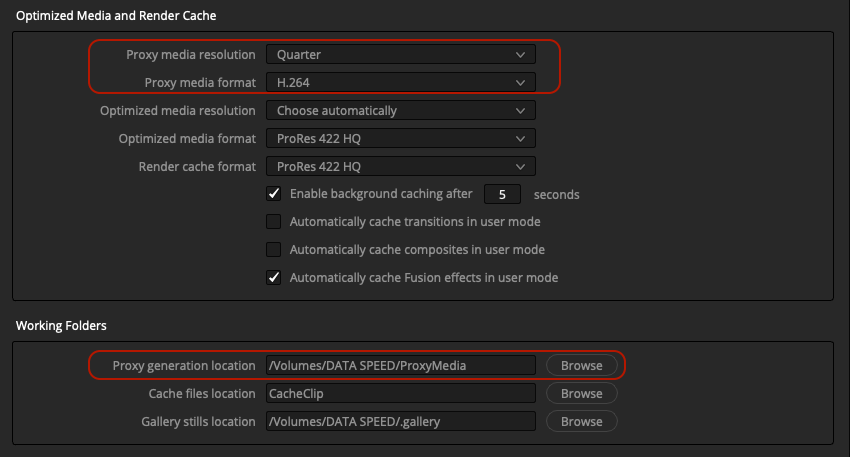
Les différents paramètres des fichiers proxy se trouvent dans les Paramètres du Projet ➧ Configuration du projet :
- La résolution & le codec
- le dossier de stockage
l’idée d’un proxy est d’être plus facile à lire & prendre moins d’espace de stockage (bis)
Depuis Resolve 18 les réglages de dossier de stockage des Proxy peut être choisi pour tous les futurs projets
Avec « Proxy subfolder in media file Location », Resolve créé un sous-dossier « Proxy » à coté des originaux, comme l’application BlackMagicDesign proxy generator (lite).
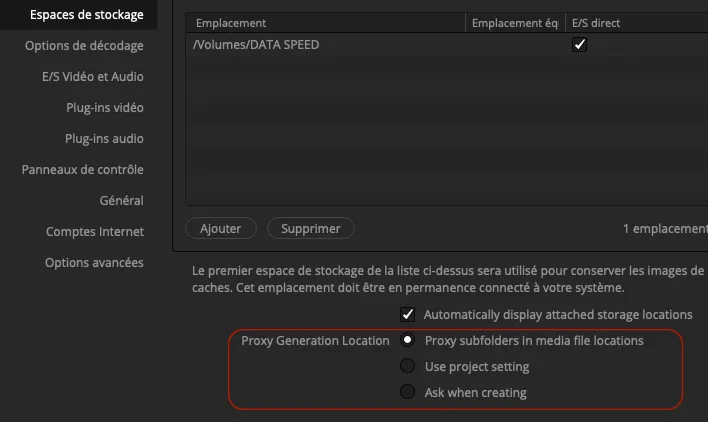
Prêts pour une future Conformation
A noter que les proxy Générés remplissent les 3 conditions pour une « parfaite » future conformation. A savoir :
- Même Nom que le Clip source
- Même Timecode que le Clip source
- Même Reelname que le Clip Source du Mediapool (Creation/Gestion du ReelName)
Lien manuel & automatique
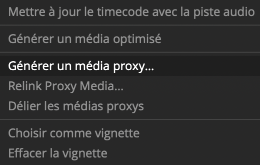
Une des grandes différences entre les média optimisés et proxy (ils ont les mêmes réglages) est le fait que les proxy ne sont pas obligatoirement calculés/générés par Resolve.
On pense notamment aux proxy (déjà) créé par la caméra lors du tournage et présent dans la carte.
Des commandes pour (Dé)Lier un proxy à un plan de la bibliothèque de Media est disponible
Si le fichier proxy a le même nom, même timecode et est placé dans un sous-dossier « Proxy » à coté de l’original, Resolve 18 le lie « automatiquement » (verbe lier et non lire). Magique, non!!
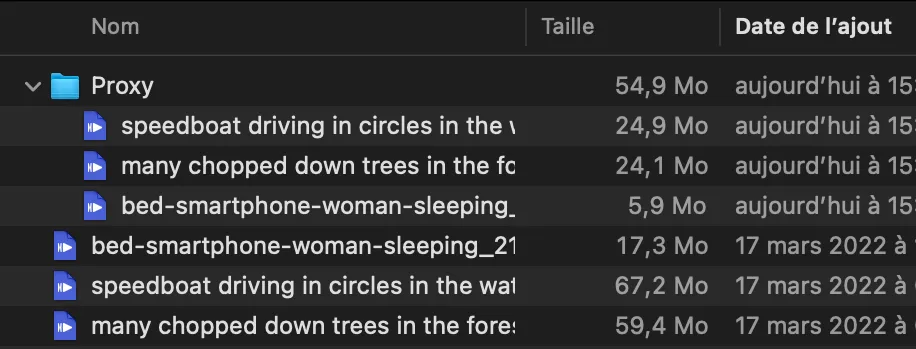
Utilisation / Identification
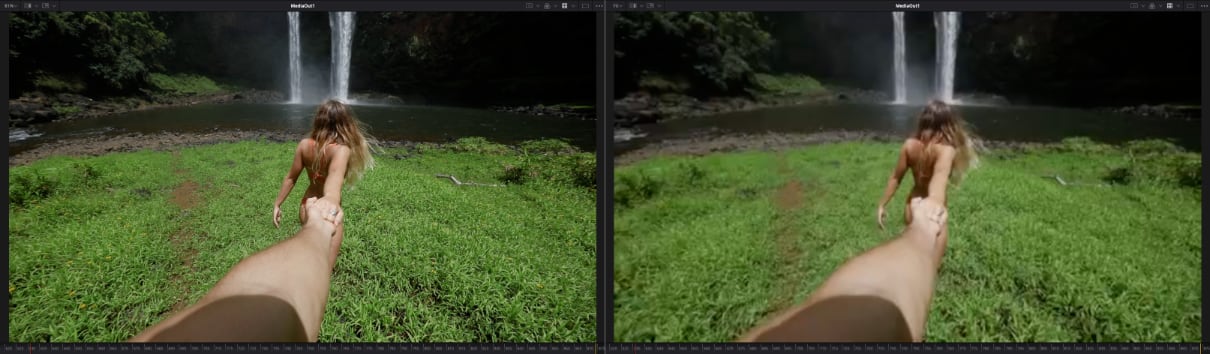
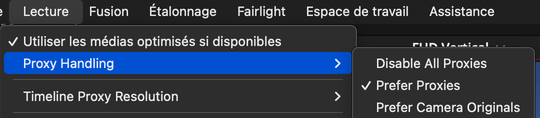
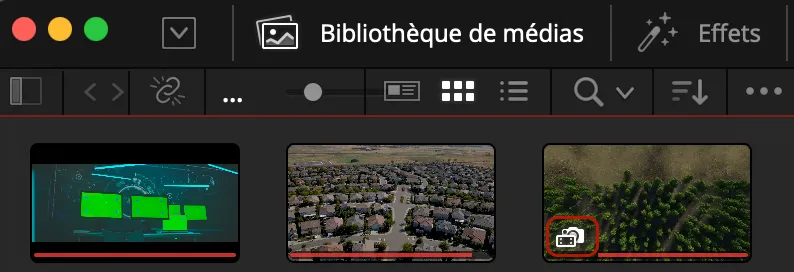
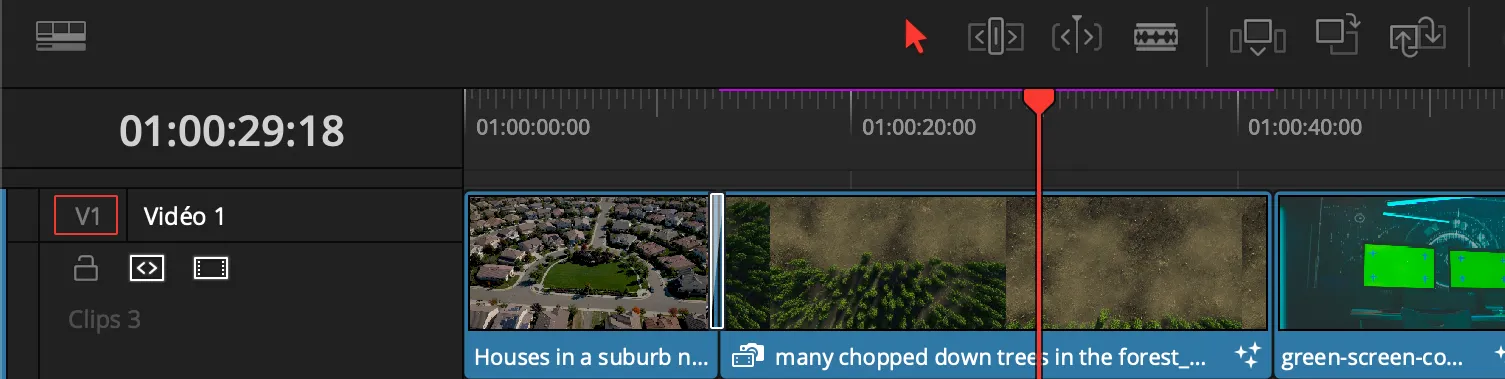
une couleur violette dans la barre de rendu (habituellement rouge ou bleue) indique le proxy est sans media original
Archive de proxy
On peut utiliser la fonction d’archivage de projet avec uniquement (tous) les proxy. Bien pratique pour le montage.
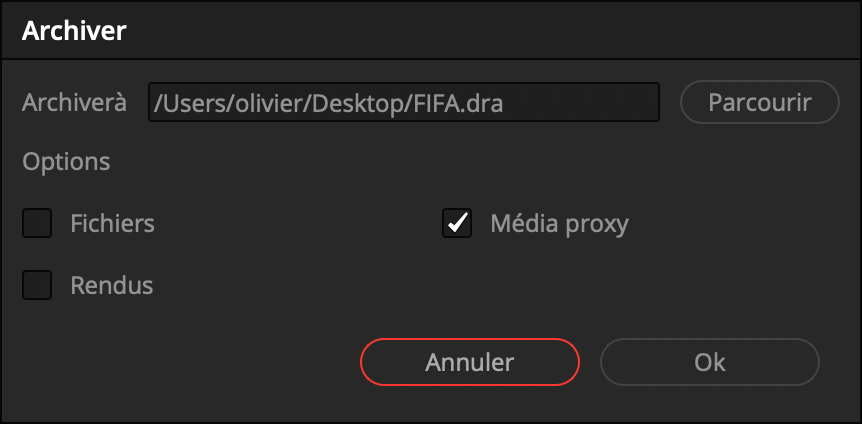
Proxy faisant office de Clip source?
Importer un proxy en tant que clip source est source de complexité dans un projet. Pour limiter cela, le panneau MediaStorage n’affiche pas les sous-dossier « Proxy ». Cela simplifie aussi la lisibilité de la hierarchies des Sources
Liens
Article sur Proxy First

Laisser un commentaire